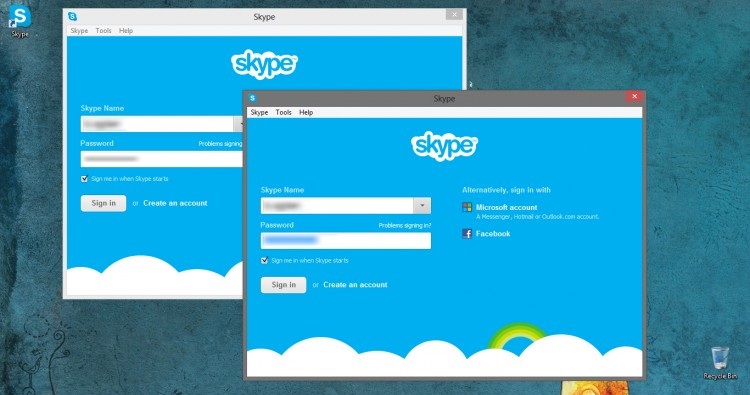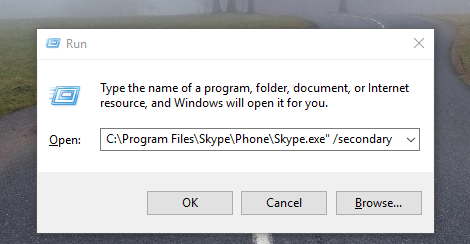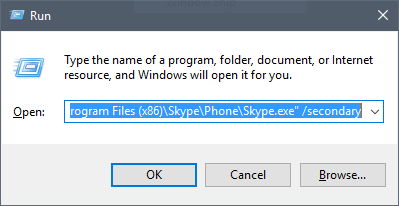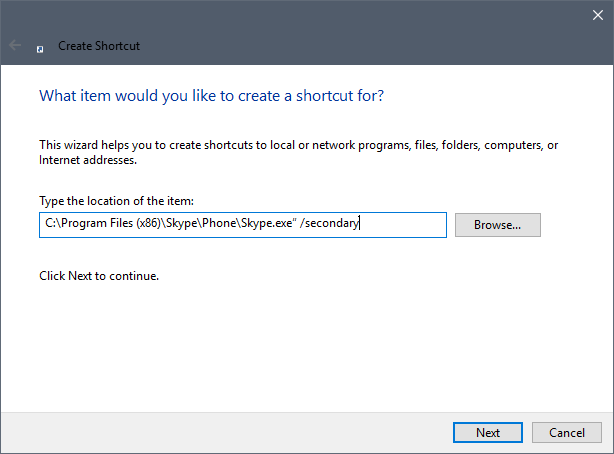كيفية تشغيل حسابات سكايب متعددة في نفس الوقت
إذا كنت تستخدم برنامج سكايب علي الحاسوب فمن الممكن تشغيل أكثر من حساب سكايب على جهاز الكمبيوتر الخاص بك في نفس الوقت. حيث يكون ذلك مهم لمن لديه اكثر من حساب سكايب فمثلا يكون هناك حساب تستخدمه استخدام شخصي مع الاقارب والاصدقاء وايضاً حساب للعمل وحساب آخر. إذا كنت تريد أن تكون مسجلا في كلا الحسابات والاطلاع عليها في نفس الوقت فهناك خدعة بسيطة نستعرضها معكم في هذا المقال تسمح لك بذلك وتتيح لك تشغيل اكثر من حساب سكايب في نفس الوقت عبر نوافذ متعددة علي سطح المكتب.
تماماً مثلما ذكرت في مقدمة الموضوع، فالخدعة تكمن في فتح نوافذ متعددة من برنامج سكايب علي الكمبيوتر ومن ثم تسجيل الدخول من خلالها بحسابك الاخر ومتابعة الاثنين معاً في وقت واحد مع العلم ان الخدعة تسمح لك بفتح مئات النوافذ ليس واحدة او اثنين فقط. حسناً ولتنفيذ تلك الخدعة تابع معي الخطوات التالية:
الامر بسيط للغاية كل ما عليك هو الضغط علي زر شعار الويندوز وحرف R في لوحة المفاتيح في وقت واحد لتظهر لك نافذة Run علي الشاشة، نحتاج إلي إدخال امر من شأنه هو الوصول إلي ملف تشغيل برنامج سكايب exe ثم اضافة كلمة secondary في نهاية المسار وبالتالي يتم تشغيل نافذة آخري من نفس ملف التشغيل الخاص ببرنامج سكايب تستطيع العمل عليها بدون مشاكل.
الامر هو كالآتي:
C:\Program Files\Skype\Phone\Skype.exe” /secondary
قم بنسخ هذا الامر ولصقه في نافذة Run ومن ثم تضغط علي OK وعلي الفور ستظهر النافذة التي من خلالها يتم تسجيل دخول بالحساب الاخر من سكايب بجانب الحساب الاصلي.
إذا لم تسير الامور علي ما نعتقد وتظهر رسالة خطأ بعد إدخال الامر فذلك لأنك تستخدم نواة 64 بت من نسخة ويندوز وبالتالي مسار ملف تشغيل برنامج سكايب سيكون مختلف إذا تحتاج لإدخال الامر التالي:
C:\Program Files (x86)\Skype\Phone\Skype.exe” /secondary
الامر يكون متعب عند الرغبة في فتح اكثر من نافذة اثناء العمل علي الكمبيوتر حيث تحتاج إلي تنفيذ الخطوات السابقة في كل مرة تحتاج إلي فتح نافذة ثانية لكن من الافضل هو إنشاء أختصار لأمر فتح نوافذ متعددة علي سطح المكتب وبنقرتين زر علي هذا الاختصار تفتح نافذة آخري. الأمر بات اسهل اليس كذلك .. !
لفعل ذلك وإنشاء اختصار، قم بالنقر بزر الماوس الايمن علي اي مكان فارغ في سطح المكتب ثم قم بتوجيه المؤشر نحو خيار New والضغط علي Shortcut وإدخال آي من الامور المرفقه أعلاه ثم تضغط علي Next وإدخال أسم لملف الاختصار. بعد الانتهاء ستلاحظ الايقونة الجديدة ظهرت علي سطح المكتب وفي كل مرة تضغط فيها علي تلك الايقونة يتم فتح سكايب في نافذة آخري.